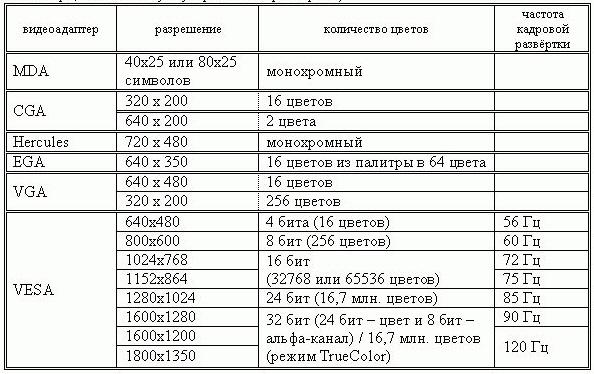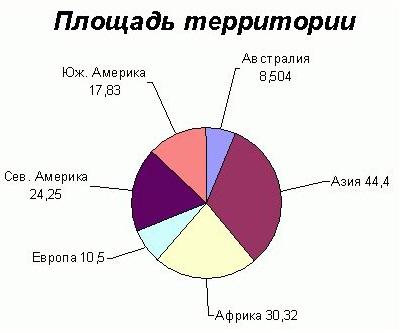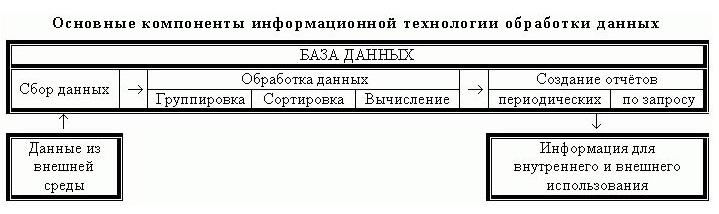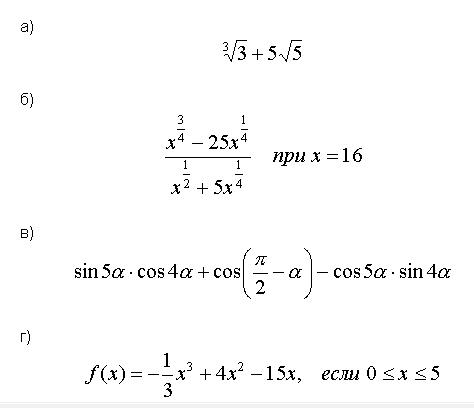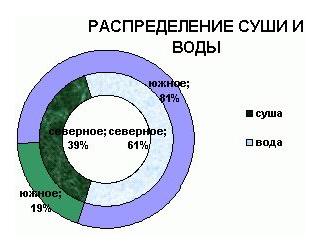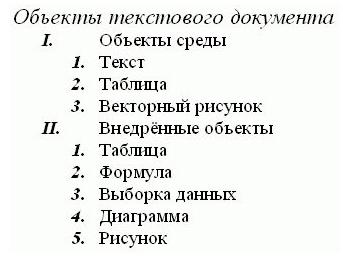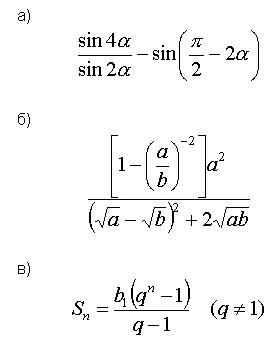Информационная технология — это совокупность методов, производственных процессов и программно-технических средств, объединенных в технологическую цепочку, обеспечивающую сбор, обработку, хранение, передачу и отображение информации.
Цель функционирования этой цепочки, т.е. информационной технологии, — это снижения трудоемкости процессов использования информационного ресурса и повышение их надежности и оперативности.
Эффективность информационной технологии определяется, в конечном счете, квалификацией субъектов процессов информатизации. При этом технологии должны быть максимально доступны потребителям.
Можно классифицировать информационные технологии с различных точек зрения. Например:
Информационные технологии можно различать по типу обрабатываемой информации. Разделение достаточно условное, т.к. большинство информационных технологий позволяет поддерживать и другие виды информации. Например, в текстовых процессорах возможна и несложная расчетная деятельность, а табличные процессоры обрабатывают не только цифровую информацию, но и могут генерировать графики. Однако каждая из видов технологии в основном ориентирована на работу с информацией определенного вида. Модификация элементов, составляющих информационные технологии, дает возможность образования новых технологий в различных компьютерных средах.
Информационные технологии можно разделить на обеспечивающие (ОИТ) и функциональные (ФИТ).
Обеспечивающие технологии — это технологии обработки информации, которые могут использоваться как инструментарий в различных предметных областях. При этом они могут обеспечивать решение задать разного плана и разной степени сложности. ОИТ могут быть разделены по классам задач, в зависимости от класса ОИТ используют разные виды компонентов и программных средств. При объединении ОИТ по предметному признаку возникает проблема системной интеграции, т.е. приведение различных технологий к единому стандартному интерфейсу.
Функциональные информационные технологии (ФИТ) — это модификация обеспечивающих технологий для задач определенной предметной области, т.е. реализуется предметная технология. Предметные технологии и информационная технология влияют друг на друга. Например, появление пластиковых карточек как носителей финансовой информации принципиально изменила предметную технологию. При этом пришлось создавать совершенно новую информационную технологию. Но, в свою очередь, возможности, представленные новой ИТ, повлияли на предметную технологию пластиковых носителей (в области их защиты, например).
Текстовый процессор Microsoft Word
«Оформление отчетной документации»
Задание 1. Наберите и отформатируйте текст в соответствии с образцом:
Заголовок – выравнивание по центру, тип начертания – полужирный, шрифт — Times New Roman, размер шрифта – 18, цвет шрифта – красный, межбуквенный интервал – разреженный;
Основной текст – выравнивание по ширине, шрифт — Times New Roman, размер шрифта – 14, цвет шрифта – синий, отступ слева – 1 см, отступ справа – 1 см, красная строка – 1,25 см, междустрочный интервал – 1,5 строки.
Способы и средства защиты информации
Защита информации – деятельность, направленная на сохранение государственной, служебной, коммерческой или личной тайн, а также на сохранение носителей информации любого содержания.
Система защиты информации – комплекс организационных и технических мероприятий по защите информации, проведенных на объекте с применением необходимых технических средств и способов в соответствии с концепцией, целью и замыслом защиты.
Для решения проблемы защиты информации основными средствами защиты принято считать:
Задание 2. Создать список следующего вида:
-
Прикладное программное обеспечение:
-
Табличные процессоры;
-
Текстовые процессоры;
-
Системы управления базами данных;
-
Графические редакторы
-
Программы подготовки презентаций;
-
Издательские системы;
-
Обучающие программы;
-
Компьютерные игры.
-
-
Системное программное обеспечение:
-
Операционные системы;
-
Утилиты;
-
Антивирусные программы;
-
Архиваторы.
-
-
Инструментальное программное обеспечение:
-
Пролог;
-
Алгол;
-
Си++;
-
Фортран;
-
Pascal;
-
Basic.
-
Задание 3. Создать таблицу следующего вида:
Задание 4. Набрать следующую формулу:

Задание 5. Нарисуйте следующий рисунок:

Итоговая
контрольная работа по теме «Текстовый процессор Word»
Вариант № 1.
1.
Способы запуска текстового редактора MS Word.
2.
Перечислите параметры форматирования абзацев (любые
4).
3.
Какие существуют способы добавления объектов WordArt?
4.
Назовите виды списков.
5.
Какие объекты можно добавлять в редакторе MS
Word (назовите любые 3)?
Практическое задание.
6. Загрузить текстовый редактор MS Word. Набрать
предложенный текст (в соответствии с образцом).
Представление
информации в компьютере
Компьютер может обрабатывать только информацию,
представленную в числовой форме. Вся другая информация (звуки,
изображения, показания приборов и т.д.) для обработки на компьютере должна быть
преобразована в числовую форму. Например, чтобы перевести в числовую форму
музыкальный звук, можно через небольшие промежутки времени изменять
интенсивность звука на определенных частотах, представляя результаты каждого
изменения в числовой форме.
При вводе в
компьютер каждая буква кодируется определённым числом, а при выводе на внешние
устройства (экран или печать) для восприятия человеком по этим числам строятся соответствующие изображения букв. Соответствие между
набором букв и числами называется кодировкой символов.
Аналогичным
образом на компьютере можно обрабатывать и текстовую информацию.
Задание: Поменять местами 2 и 3 абзацы.
7.
Установите следующие параметры шрифта: шрифт Monotype
Corsiva; размер 12; межсимвольный интервал разреженный на 1,4 пт.
В заголовке все буквы прописные, сиреневые
полужирные, курсив, выравнивание по центру, обрамление зеленой пунктирной
линией.
8.
Установить следующие параметры
абзацев основного текста:
— отступ первой
строки — 1,5 см;
— межстрочный
интервал в первом абзаце полуторный, а в третьем — 8 пт;
— интервал
между абзацами 12 пт;
—
выравнивание первого и третьего абзаца по левому краю, второго — по ширине.
9.
Вставьте за тестом подходящую
по смыслу картинку из Microsoft Clip Gallery. Пронумеруйте страницы, поместив номер внутри
страницы вверху.
10. Сохраните документ под именем Компьютер в папке
Срез, расположенной в папке Мои документы диска С.
Эталоны
ответов
Вариант № 1.
1.
Пуск, Все программы, Microsoft Word. Нажатием на пиктограмму на панели задач. Открытием любого
документа Microsoft Word. р=
2
2.
Выравнивание, отступ первой строки, отступы слева и
справа, интервал перед абзацем и после, межстрочный интервал, задание границы и
заливки. р=4
3.
а) Вставка, Рисунок, Объект WordArt;
b)
Кнопка Добавить объект WordArt
на панели рисования. р=2
4.
Нумерованный, маркированный, многоуровневый. р=3
5.
Рисунки из файлов и из коллекции клипов, объекты WordArt, диаграммы, автофигуры, гиперссылки, формулы, файлы других приложений. р=3
6.
р=3
7.
р=7
8.
р=4
9.
р=2
10. Файл, Сохранить как. р=2
Итого: р=32
Примерное выполнение практического задания.
ПРЕДСТАВЛЕНИЕ ИНФОРМАЦИИ В КОМПЬЮТЕРЕ

может обрабатывать только информацию, представленную в числовой форме.
Вся другая информация (звуки, изображения, показания приборов и т.д.) для
обработки на компьютере должна быть преобразована в числовую форму. Например,
чтобы перевести в числовую форму музыкальный звук, можно через небольшие
промежутки времени изменять интенсивность звука на определенных частотах,
представляя результаты каждого изменения в числовой форме.
Аналогичным образом на компьютере можно
обрабатывать и текстовую информацию.
При вводе в компьютер каждая буква кодируется
определённым числом, а при выводе на внешние устройства (экран или печать) для
восприятия человеком по этим числам строятся соответствующие
изображения букв. Соответствие между набором букв и числами называется кодировкой символов.
Итоговая
контрольная работа по теме «Текстовый процессор Word»
Вариант
№ 2.
1.
Способы закрытия текстового редактора MS Word.
2.
Перечислите параметры форматирования символов
(любые 4).
3.
Какие существуют способы добавления картинок из
коллекции клипов ClipArt?
4.
Назовите виды ошибок.
5.
Какие существуют виды выравнивания абзацев?
Практическое задание.
6.
Загрузить текстовый редактор MS Word. Набрать предложенный текст (в соответствии с образцом).
Текстовый
редактор Microsoft Word
Он работает со
многими шрифтами, как с русским, так и с любым из двадцати одного языка мира. В
одно из многих полезных свойств Word вход
ит автоматическая
коррекция текста по границам, автоматический перенос слов и правка правописании
слов, сохранение текста в определенный устанавливаемый промежуток времени,
наличие мастеров текстов и шаблонов, позволяющих в считанные минуты создать
деловое письмо, факс, автобиографию, расписание, календарь и многое другое.
Microsoft Word — мощный текстовой процессор,
предназначенный для выполнения всех процессов обработки текста: от набора и
верстки, до проверки орфографии, вставки в текст графики в стандарте *.pcx или
*.bmp, распечатки текста.
Word обеспечивает поиск заданного слова или фрагмента
текста, замену его на указанный фрагмент, удаление, копирование во внутренний
буфер или замену по шрифту, гарнитуре или размеру шрифта, а так же по надстрочным
или по подстрочным символам. Наличие закладки в тексте позволяет быстро перейти
к заложенному месту в тексте.
Задание: Поменять местами 1 и 2 абзацы.
7.
Установите следующие параметры шрифта: шрифт Сomic
Sans MS; размер 12; межсимвольный интервал разреженный на 1,2 пт.
В заголовке все буквы прописные, лиловые полужирные,
выравнивание по центру, обрамление синей двойной линией.
8. Установить следующие параметры абзацев основного
текста:
— отступ первой
строки — 1,3 см;
— межстрочный
интервал во втором абзаце полуторный, а в первом — 7 пт;
— интервал
между абзацами 6 пт;
—
выравнивание первого и третьего абзаца по ширине, второго — по левому краю.
9. Добавить текст «Текстовый редактор», оформив его
фигурным текстом (произвольно), разместив по центру за текстом. Пронумеруйте
страницы, поместив номер снаружи страницы внизу.
10. Сохраните документ под именем Редактор в папке
Срез, расположенной на диске С.
Эталоны
ответов
Вариант № 2.
1.
Файл, Выход. Кнопка в строке заголовка. Команда Закрыть из системного
меню. Alt + F4. р=
2
2.
Шрифт, размер шрифта, начертание, цвет шрифта,
выделение цветом, анимация, межсимвольный интервал. р=4
3.
а) Вставка, Рисунок, Картинки …;
b) Кнопка Добавить картинку на панели рисования. р=2
4.
Орфографические, грамматические. р=2
5.
По левому краю, по центру, по правому краю, по
ширине. р=4
6.
р=3
7.
р=7
8.
р=4
9.
р=2
10.
Файл, Сохранить как. р=2
Итого: р=32
Примерное выполнение практического задания.
ТЕКСТОВЫЙ
РЕДАКТОР MICROSOFT WORD
Microsoft Word — мощный текстовой
процессор, предназначенный для выполнения всех процессов обработки текста:
от набора и верстки, до проверки орфографии, вставки в текст графики в
стандарте *.pcx или *.bmp, распечатки текста.
Он работает со многими шрифтами, как с русским, так и с
любым из двадцати одного языка мира. В одно из многих полезных свойств Word
входит автоматическая коррекц
границам, автоматический перенос слов и правка правописании слов, сохранение
текста в определенный устанавливаемый промежуток времени, наличие мастеров
текстов и шаблонов, позволяющих в считанные минуты создать деловое письмо,
факс, автобиографию, расписание, календарь и многое другое.
Word обеспечивает поиск заданного слова или фрагмента текста, замену его на
указанный фрагмент, удаление, копирование во внутренний буфер или замену по
шрифту, гарнитуре или размеру шрифта, а так же по надстрочным или по
подстрочным символам. Наличие закладки в тексте позволяет быстро перейти к
заложенному месту в тексте.
МИНИСТЕРСТВО ОБРАЗОВАНИЯ И НАУКИ РОССИЙСКОЙ ФЕДЕРАЦИИ
ФЕДЕРАЛЬНОЕ ГОСУДАРСТВЕННОЕ БЮДЖЕТНОЕ ОБРАЗОВАТЕЛЬНОЕ УЧРЕЖДЕНИЕ
ВЫСШЕГО ПРОФЕССИОНАЛЬНОГО ОБРАЗОВАНИЯ «САНКТ-ПЕТЕРБУРГСКИЙ ГОСУДАРСТВЕННЫЙ ЭКОНОМИЧЕСКИЙ УНИВЕРСИТЕТ»
КАФЕДРА ИНФОРМАТИКИ
Сборник тестов и контрольных заданий (текстовый процессор
MS WORD 2010)
ИЗДАТЕЛЬСТВО
САНКТ-ПЕТЕРБУРГСКОГО ГОСУДАРСТВЕННОГО ЭКОНОМИЧЕСКОГО УНИВЕРСИТЕТА
2013
Рекомендовано научно-методическим советом университета
Сборник тестов и контрольных заданий (текстовый процессор
MS WORD 2010). – СПб. : Изд-во СПбГЭУ, 2013. – 51 с.
В сборнике приведены контрольные задания для проверки базовых навыков работы в приложении MS WORD с использованием разнообразных тестовых заданий.
Предназначен для бакалавров 1 курса всех направлений по дисциплинам «Информатика», «Информационные технологии».
Авторы: О.Л. Окладникова, Е.А. Пилюгина, Е.Б. Усольцева
Рецензент канд. экон. наук, доцент В.В. Быков
© СПбГЭУ, 2013
4
Введение
В современном информационном обществе любой специалист, работающий с документацией, должен владеть определенными навыками работы в приложении MS WORD.
Для успешного выполнения предлагаемых контрольных заданий студент должен изучить следующие темы:
—интерфейс и настройка параметров MS WORD;
—установка параметров страницы;
—работа с колонтитулами;
—форматирование символов и абзацев;
—вставка и форматирование таблиц;
—графические возможности приложения;
—использование списков, сносок, названий и ссылок;
—использование разделов, колонок;
—использование стилевого форматирования и создание оглавления.
Каждое задание представляет собой двухстраничный документ. Рекомендуемое время работы над документом – 80 минут.
Для получения знаний и навыков по предложенным темам рекомендуется использовать методические указания: Основы работы в приложении MS Word 2010 / Окладникова О.Л., Пилюгина Е.А., Усольцева Е.Б. – СПб.: Изд-во СПбГУЭФ, 2012.
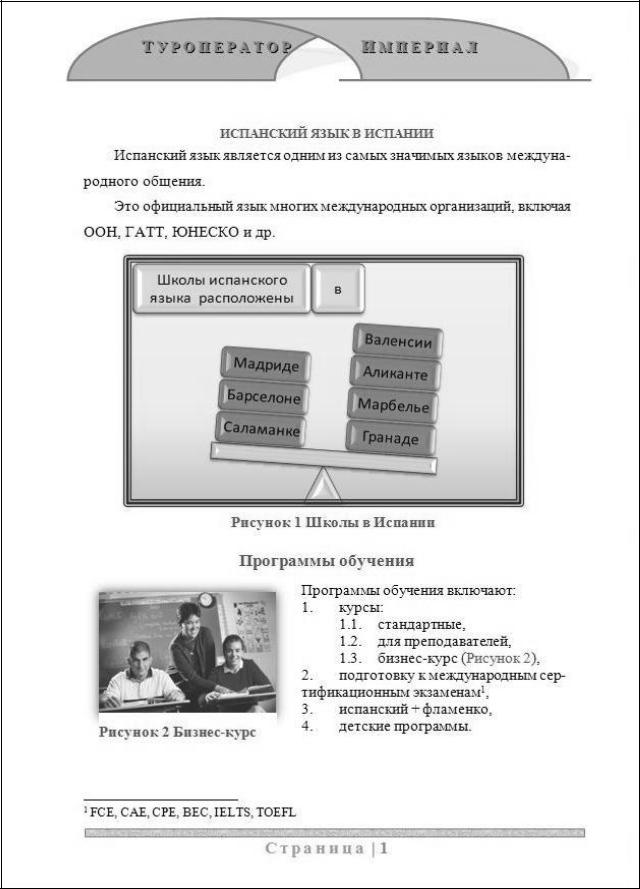
5
Контрольные задания
Вариант 1
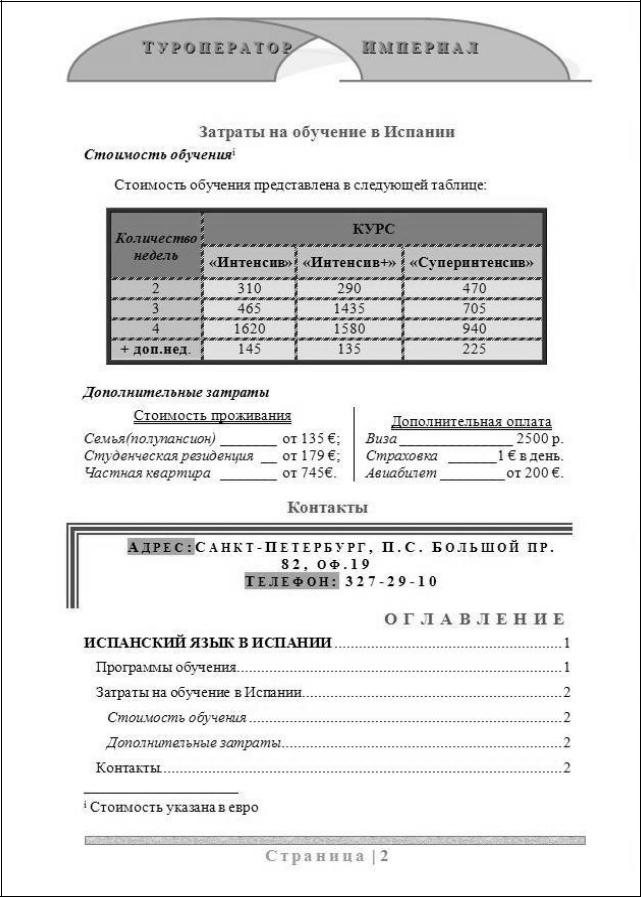
6
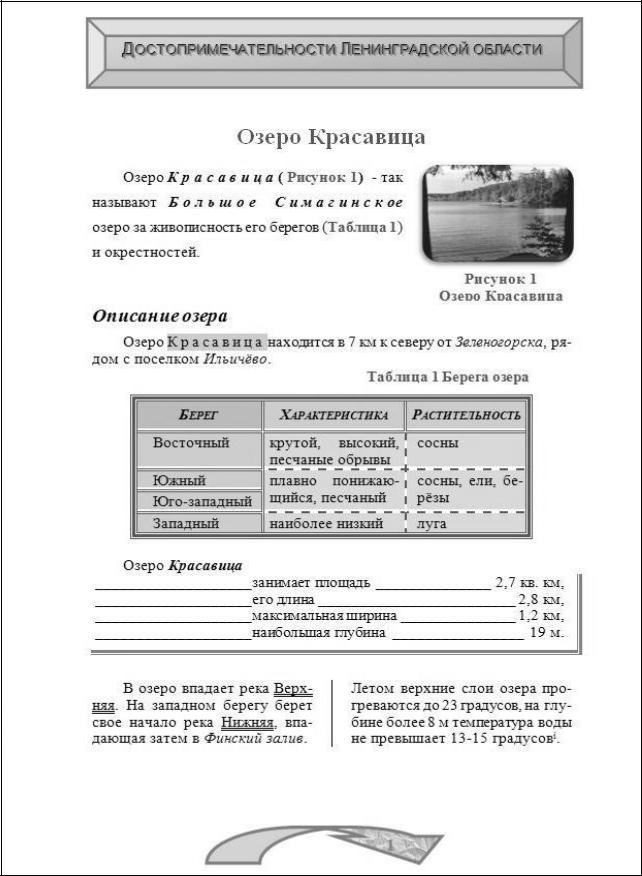
7
Вариант 2
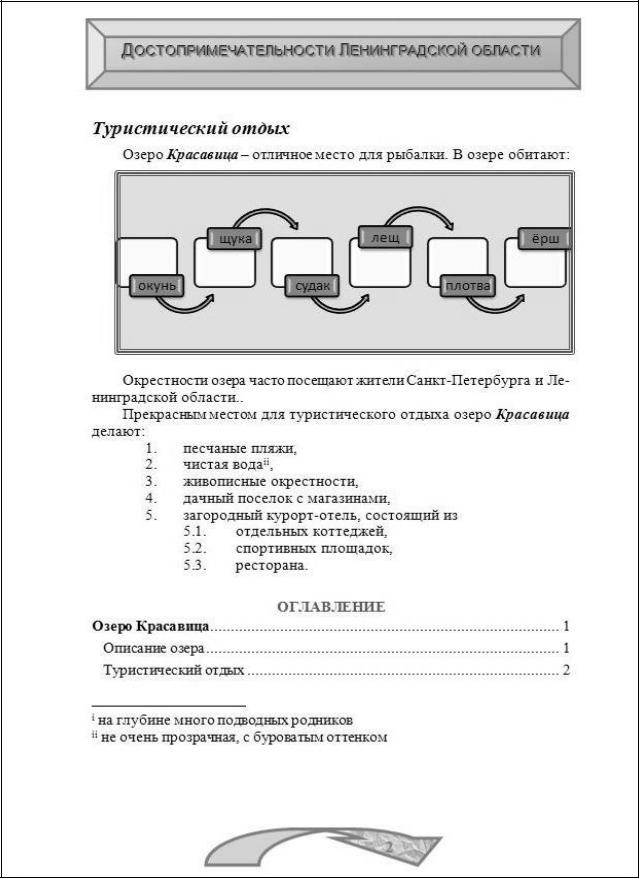
8
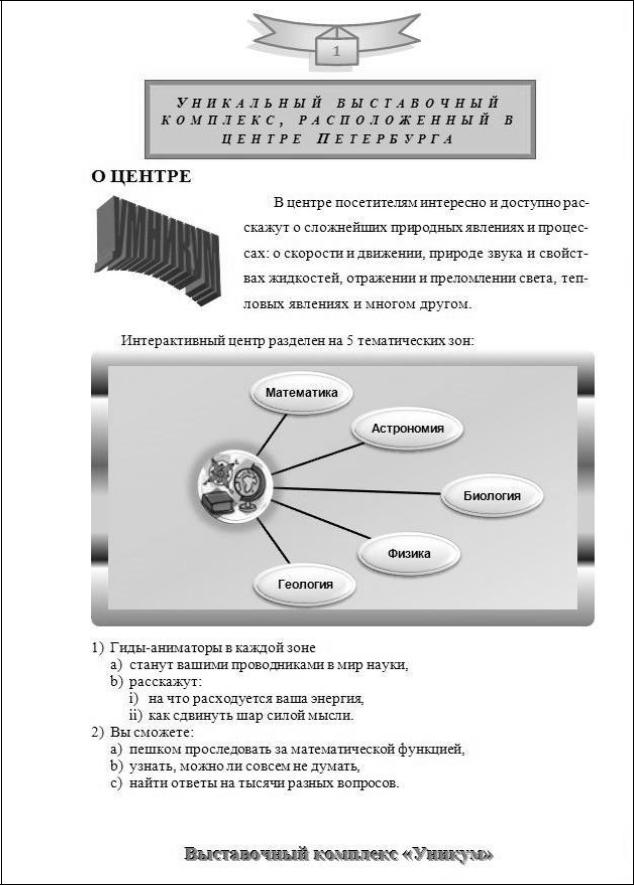
9
Вариант 3
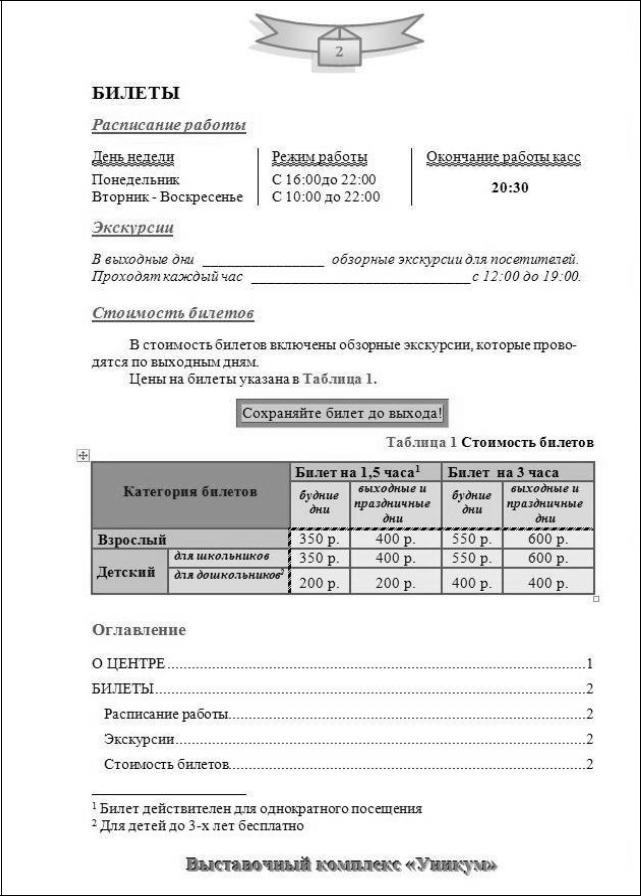
10
Соседние файлы в предмете [НЕСОРТИРОВАННОЕ]
- #
- #
- #
- #
- #
- #
- #
- #
- #
- #
- #
Контрольная работа № 1
1 вариант.
Задание:
-
Наберите данный текст
-
Каждый раздел должен начинаться с новой страницей.
-
Информацию о себе и номера страниц внесите в верхние колонтитулы.
-
Создайте стили заголовков.
-
Создайте оглавление.
Работа с текстом
ВИНЕГРЕТ ОВОЩНОЙ
Картофель – 3 шт
Морковь – 2 шт
Свекла – 2 шт
Солёные огурцы – 2 шт
Лук зелёный – 50 г
Масло растительное – 2 ст. ложки
Перец молотый, горчица, укроп – по вкусу
Листья салата
Огурцы, варёный картофель, свеклу, морковь нарезать тонкими ломтиками, лук нашинковать. Овощи выложить в посуду, перемешать, заправить маслом с добавлением перца, соли, горчицы. Готовый винегрет поставить в холодильник.
При подаче на стол винегрет уложить горкой в салатник, украсить зелёным салатом, посыпать укропом.
Заведующая столовой А. И. Ложкина
Работа с таблицей:
Работа с диаграммой
Контрольная работа № 1
2 вариант.
Задание:
-
Наберите данный текст
-
Каждый раздел должен начинаться с новой страницей.
-
Информацию о себе и номера страниц внесите в верхние колонтитулы.
-
Создайте стили заголовков.
-
Создайте оглавление.
Работа с текстом.
Работа с таблицей:
Работа с формулами:
Контрольная работа № 1
3 вариант.
Задание:
-
Наберите данный текст
-
Каждый раздел должен начинаться с новой страницей.
-
Информацию о себе и номера страниц внесите в верхние колонтитулы.
-
Создайте стили заголовков.
-
Создайте оглавление.
Работа с текстом.
ВИНЕГРЕТ ОВОЩНОЙ
Картофель – 3 шт
Морковь – 2 шт
Свекла – 2 шт
Солёные огурцы – 2 шт
Лук зелёный – 50 г
Масло растительное – 2 ст. ложки
Перец молотый, горчица, укроп – по вкусу
Листья салата
Огурцы, варёный картофель, свеклу, морковь нарезать тонкими ломтиками, лук нашинковать. Овощи выложить в посуду, перемешать, заправить маслом с добавлением перца, соли, горчицы. Готовый винегрет поставить в холодильник.
При подаче на стол винегрет уложить горкой в салатник, украсить зелёным салатом, посыпать укропом.
Заведующая столовой А. И. Ложкина
Работа со списком:
Работа с диаграммой:
Контрольная работа № 1
4 вариант.
Задание:
-
Наберите данный текст
-
Каждый раздел должен начинаться с новой страницей.
-
Информацию о себе и номера страниц внесите в верхние колонтитулы.
-
Создайте стили заголовков.
-
Создайте оглавление.
Работа с текстом
ВИНЕГРЕТ ОВОЩНОЙ
Картофель – 3 шт
Морковь – 2 шт
Свекла – 2 шт
Солёные огурцы – 2 шт
Лук зелёный – 50 г
Масло растительное – 2 ст. ложки
Перец молотый, горчица, укроп – по вкусу
Листья салата
Огурцы, варёный картофель, свеклу, морковь нарезать тонкими ломтиками, лук нашинковать. Овощи выложить в посуду, перемешать, заправить маслом с добавлением перца, соли, горчицы. Готовый винегрет поставить в холодильник.
При подаче на стол винегрет уложить горкой в салатник, украсить зелёным салатом, посыпать укропом.
Заведующая столовой А. И. Ложкина
Работа со списком
Работа с формулами: